Slik bruker og deler du Google Kalender på iPhone
Miscellanea / / October 15, 2023
Google Kalender er et produktivitetsdyr. Men hvis du er en iPhone-bruker eller nylig har byttet til en iPhone, kan det være utfordrende å sjonglere to apper for å administrere timeplanen din. Ingen grunn til å bekymre seg; vi viser deg hvordan du bruker og deler en Google-kalender på iPhone med noen få trykk.

Det kan være utfordrende å dele Google Kalender og administrere hendelsene på en iPhone, siden brukergrensesnittet til Kalender-appen er litt annerledes. Alle funksjonene til Google Kalender er imidlertid lett tilgjengelige i Kalender-appen på iPhone. La oss komme i gang.
Slik legger du til en Google-kalender på iPhone
Trinn 1: Start Innstillinger-appen på iPhone og trykk på Kalender.
Steg 2: Trykk på Kontoer.

Trinn 3: Trykk på Legg til konto.
Trinn 4: Nå trykker du på Google.

Trinn 5: Skriv inn legitimasjonen din og trykk på Neste.

Trinn 6: Når du er logget på, åpner du Kalender-appen på iPhone og trykker på Kalendere nederst.
Trinn 7: Trykk og sjekk alle kalenderne under GMAIL-delen for å se Google-kalenderene dine, og velg Ferdig.

Må lese: Slik fjerner eller sletter du en kalender fra en iPhone
Synkroniser Google Kalender med iPhone
Google Kalender synkroniseres automatisk når du har lagt den til iPhone. Men hvis du ønsker å synkronisere manuelt, er dette trinnene du må følge:
Trinn 1: Start Kalender-appen og trykk på Kalendere.
Steg 2: Gjør en PTR (pull-to-refresh), og kalenderne dine synkroniseres.
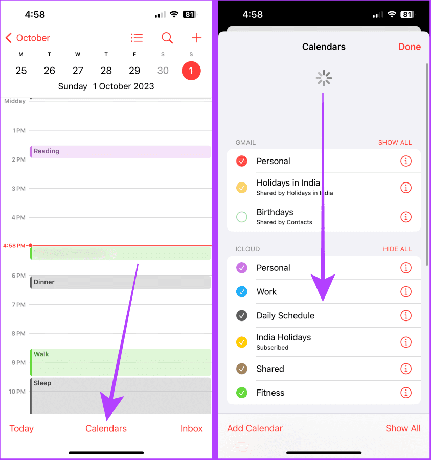
Les også: Slik blokkerer du spam-invitasjoner i Google Kalender
Slik deler du en Google-kalender på iPhone
Det er vanskeligere å dele en Google-kalender enn å legge til og synkronisere, siden det krever en datamaskin. Men prosessen er uanstrengt. Slik legger du til en delt Google-kalender på iPhone:
Trinn 1: Åpne Google Kalender-nettet i en nettleser på Mac eller PC og klikk på de tre prikkene ved siden av kalenderen du vil dele.
Google Kalender (nett)
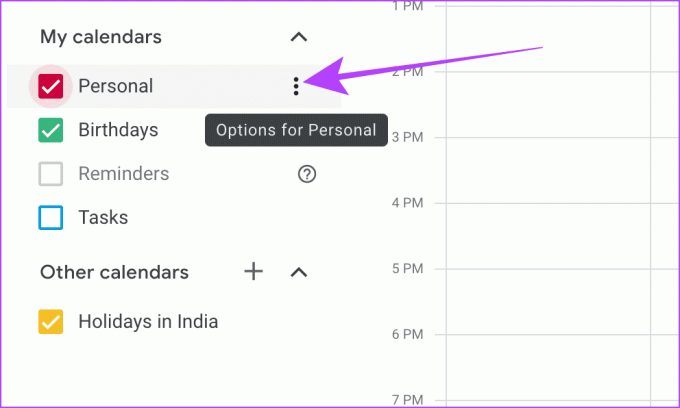
Steg 2: Klikk på Innstillinger og deling.
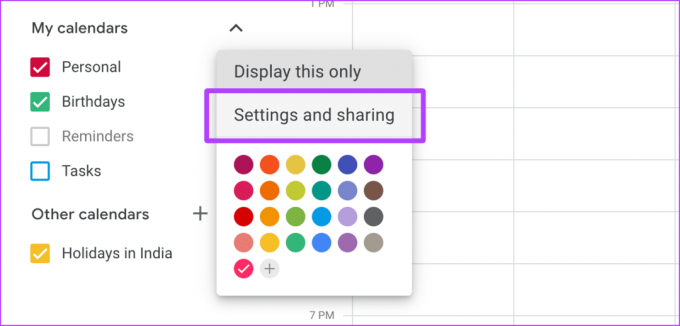
Trinn 3: Klikk på Integrer kalender fra venstremenyen.
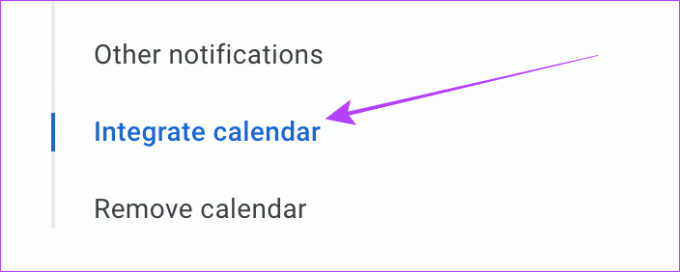
Trinn 4: Rull ned til 'Hemmelig adresse i iCal-format' og klikk på kopieringsikonet.
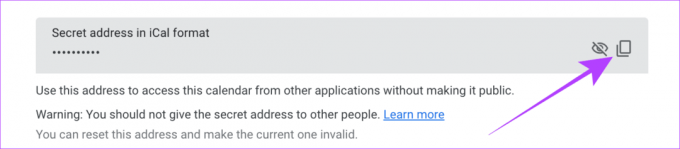
Trinn 5: Nå åpner du Kalender-appen på iPhone og trykker på Kalendere nederst.
Trinn 6: Trykk på Legg til kalender nederst til venstre.

Trinn 7: Trykk på Legg til abonnementskalender.
Trinn 8: Lim inn den kopierte koblingen fra Google Kalender-nettet og trykk på Abonner.
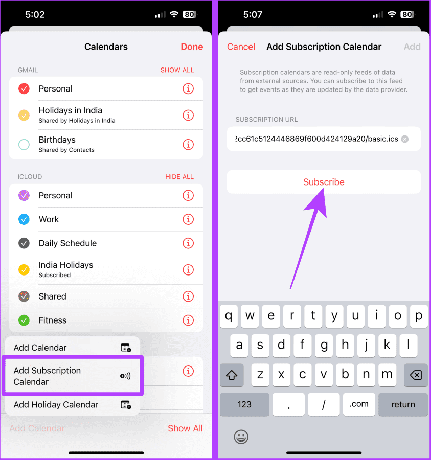
Trinn 9: Trykk på Legg til for å bekrefte tilføyelsen av kalenderen.
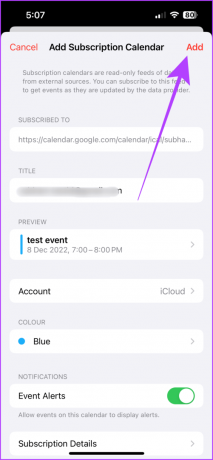
Les også: Hvordan endre farger på Google Kalender.
Dupliser eller fjern dupliserte kalenderhendelser
Apple-kalenderen lar deg også raskt duplisere hendelser i Google-kalenderen. Her er de enkle trinnene å følge:
Trinn 1: Åpne Apple Calendar-appen på iPhone og trykk og hold hendelsen du ønsker å duplisere.
Steg 2: Trykk på Dupliser fra de tilgjengelige alternativene.

Hvis du har duplisert en feil hendelse i kalenderen din, lar Kalender-appen deg angre den. Du må aktivere Shake for å Angre på iPhone for å angre eller gjøre om handlingene i Apple Calendar-appen. Når du er ferdig, følg disse trinnene.
Trinn 3: Rist iPhone med kalenderappen åpen.
Trinn 4: Et popup-vindu vises på skjermen, trykk på Angre. Og det er det.

Ja det kan du. Du kan legge til så mange kalendere du vil på iPhone.
Hvis du har lagt til en kalender ved å abonnere på den, vil den kun ha lesetilgang på din iPhone, det vil si at du kun kan se hendelser og ikke opprette en i den. Vi foreslår at du legger til en kalender ved å følge den første metoden for å opprette en hendelse.
Sørg for at den delte kalenderadressen er i iCal-format for å vises på iPhone. Eller åpne Kalender-appen, trykk på Kalendere, og trykk deretter og sjekk den delte kalenderen for at den skal vises på iPhone.
Mestre Google Kalender på iPhone
Google Kalender er et kraftig verktøy for å samarbeide, dele timeplanene dine og være produktiv. Nå som du har mestret å bruke Google Kalender på iPhone, kan du effektivt dele kalenderne dine med familien din eller kollegene og planlegge dagene dine. Vi håper denne veiledningen hjalp deg med å få mest mulig ut av Google Kalender.
Visste du at du kan legge til bursdager i Google Kalender? Lære hvordan legge til bursdager i Google Kalender.
Sist oppdatert 13. oktober 2023
Artikkelen ovenfor kan inneholde tilknyttede lenker som hjelper til med å støtte Guiding Tech. Det påvirker imidlertid ikke vår redaksjonelle integritet. Innholdet forblir objektivt og autentisk.



